7 Bước Đơn Giản Để Tối Ưu Hóa Blogspot
Tối ưu hóa Blogspot là điều quan trọng nhất để tìm hiểu về kinh nghiệm viết blog tốt nhất. Nếu không tối ưu hóa blogspot một cách thích hợp, chúng ta không thể có được lưu lượng ấn tượng từ các công cụ tìm kiếm. Hôm nay mình sẽ chia sẻ một số mẹo đơn giản cho các blogger newbie những người chỉ bắt đầu học SEO cho blog cá nhân. Nếu bạn đang tìm hiểu về blogspot thì bạn không nên bỏ qua bài này.
Dưới đây là một số mẹo sẽ giúp ích cho bạn để tối ưu hóa blogspot của bạn cho Google và các bộ máy tìm kiếm khác. Hay tìm hiểu chúng một cách cẩn thận và áp dụng trên blog của bạn để làm cho blog của bạn được tin tưởng trên công cụ tìm kiếm.
Bước 1: Thẻ tiêu đề robot tùy chỉnh
Có một số thiết lập cho các blogger mà các bạn có thể làm cho blog của bạn để làm cho blog của bạn thân thiện hơn, đó là thẻ tiêu đề robot tùy chỉnh. Nó sẽ có lợi cho bạn khi tùy chỉnh thẻ tiêu đề một cách chính xác. Thật dễ dàng để quản lý các thiết lập này bằng cách sau:
1. Truy cập vào blogger.com và đăng nhập vào tài khoản của bạn. Từ danh sách các blog của bạn, hãy chọn một blog mà bạn muốn thay đổi thẻ tiêu đề robot tùy chỉnh.
2. Sau đó vào Cài đặt >> Tùy chọn tìm kiếm. Ở đó bạn có thể thấy một thiết lập gọi là thẻ tiêu đề robot tùy chỉnh dưới Trình thu thập thông tin và chỉ mục. Nhấp vào liên kết Chỉnh sửa bên phải của nó.
3. Tại bước này, bạn sẽ thấy hai tùy chọn, bạn chọn vào ô Có
4. Bây giờ, bạn sẽ có được một bộ hộp kiểm. Bạn có thể cảm thấy phức tạp, nhưng thật sự không phải như thế. Bạn chỉ cần làm theo các thiết lập tương tự mình đã chọn (tham khảo các hình ảnh dưới đây) và nhấn Lưu thay đổi.
Như vậy là các bạn đã hoàn thiện xong Thẻ tiêu đề robot tùy chỉnh
Bước 2: Thêm và tùy chỉnh Robots.txt
Chương trình công cụ tìm kiếm như Googlebot (Web Crawling Robot của Google) cần một số hướng dẫn để họ phải thu thập thông tin và index blog của bạn. Chúng ta có thể ngăn chặn một số trang không quan trọng từ chỉ mục trong Google để bảo vệ blog của các bạn từ các vấn đề nội dung trùng lặp.
– Vậy Robots.txt là gì?
Robots.txt là một tập tin văn bản, trong đó có vài dòng mã đơn giản. Nó được lưu trên các trang web hoặc máy chủ của blog này hướng dẫn các trình thu thập web để làm thế nào để chỉ mục và hiện blog của bạn trong kết quả tìm kiếm. Điều đó có nghĩa là bạn có thể hạn chế bất kỳ trang web trên blog của bạn từ trình thu thập web để nó không thể được lập chỉ mục trong công cụ tìm kiếm như các thẻ blog của bạn, trang giới thiệu của bạn hoặc bất kỳ trang nào khác mà không phải là quan trọng. Luôn luôn nhớ rằng trình thu thập tìm kiếm quét các tập tin robots.txt trước khi thu thập thông tin và lập chỉ mục bất kỳ trang web nào.
Mỗi blog lưu trữ trên blogger đều có file robots.txt mặc định của nó như thế này:
User-agent: Mediapartners-Google
Disallow:
User-agent: *
Disallow: / search
Allow: /
Sitemap: http://example.blogspot.com/feeds/posts/default?orderby=UPDATED
– Giải thích từng phần
Mã này được chia thành ba phần. Hãy nghiên cứu mỗi mã trong số chúng và sau đó chúng ta sẽ tìm hiểu làm thế nào để thêm tập tin robots.txt tùy chỉnh trong blogspot.
Phần 1:
User-agent: Mediapartners-Google
Mã này là dành cho Google Adsense, để giúp cho việc quảng cáo tốt hơn trên blog của bạn. Hoặc là bạn đang sử dụng Google Adsense trên blog của bạn hay không chỉ đơn giản là để nó như vậy.
User-agent: *
Mã này là dành cho tất cả các robot được đánh dấu bằng dấu hoa thị ( * ).Trong các thiết lập mặc định của nhãn liên kết (labels links) của blog được hạn chế để lập chỉ mục bởi trình thu thập tìm kiếm đó có nghĩa là các trình thu thập web sẽ không chỉ mục liên kết trang nhãn (labels links) vì mã này.
Phần 2:
Disallow: /search
Mã này có nghĩa là các liên kết có từ khóa tìm kiếm chỉ sau tên miền sẽ bị bỏ qua. Ví dụ http://www.bloggertipstricks.com/search/label/SEO
Và nếu chúng ta bỏ Disallow: /search từ các mã trên thì trình thu thập sẽ truy cập vào toàn bộ blog để chỉ mục và thu thập tất cả các nội dung và các trang web
Mã Allow: / có nghĩa là thu thập web có thể thu thập thông tin và index trang chủ của blog.
Các cách không index bài và trang cụ thể
Bây giờ, giả sử nếu chúng ta muốn loại trừ một bài cụ thể từ các chỉ mục, chúng ta có thể thêm vào dòng code sau:
Bây giờ, giả sử nếu chúng ta muốn loại trừ một bài cụ thể từ các chỉ mục, chúng ta có thể thêm vào dòng code sau:
Disallow: /yyyy/mm/post-url.html
yyyy và mm dùng để chỉ năm và thán xuất bảng của các bài tương ứng.
Ví dụ, nếu chúng ta đã xuất bản một bài đăng trong tháng Ba năm 2013 thì chúng ta phải sử dụng dưới dạng.
Disallow: /2013/03/post-url.html
Nếu chúng ta không cho phép một trang cụ thể thì chúng ta có thể sử dụng phương pháp tương tự như trên. Đơn giản chỉ cần thêm đoạn code sau:
Disallow: /p/page-url.html
Phần 3:
Sitemap: http://example.blogspot.com/feeds/posts/default?orderby=UPDATED
Mã này đề cập đến các sitemap của blog của bạn. Bằng cách thêm liên kết sitemap ở đây các bạn chỉ đơn giản là tối ưu hóa tốc độ thu thập trên blog của mình. Có nghĩa là bất cứ khi nào các trình thu thập web quét tập tin robots.txt của các bạn, nó sẽ tìm thấy một con đường dẫn tới sitemap của bạn, nơi tất cả các liên kết của bài viết được xuất bản của bạn hiện nay. Trình thu thập web sẽ tìm thấy nó dễ dàng để thu thập tất cả các bài viết của bạn. Do đó, có những cơ hội tốt hơn mà trình thu thập web thu thập tất cả các bài viết blog của bạn mà không bỏ qua bài nào.
Lưu ý: sitemap này sẽ chỉ cho các trình thu thập web về 25 bài viết gần đây. Nếu bạn muốn tăng số lượng các liên kết trong sitemap, bạn có thể thay dòng code sau
Sitemap: http://example.blogspot.com/atom.xml?redirect=false&start-index=1&max-results=500
Nếu bạn có nhiều hơn 500 bài viết được công khai trong blog của bạn thì bạn có thể sử dụng hai dòng code như dưới đây:
Sitemap: http://example.blogspot.com/atom.xml?redirect=false&start-index=1&max-results=500
Sitemap: http://example.blogspot.com/atom.xml?redirect=false&start-index=500&max -results = 1000
– Thêm robots.txt tùy chỉnh trong blogger.
Bây giờ là phần chính của mục này là làm thế nào để thêm robots.txt tùy chỉnh trong blogger. Vì vậy, dưới đây là các bước để thêm nó.
- Tới blog blogger của bạn.
- Điều hướng đến Cài đặt >> Tùy chọn tìm kiếm >> Trình thu thập thông tin và lập chỉ mục>> Robots.txt tùy chỉnh >> Chỉnh sửa >> Có
- Paste mã robots.txt của bạn trong khung.
- Click vào nút Lưu thay đổi
- Hoàn thành
– Làm thế nào để Kiểm tra lại file Robots.txt của bạn?
Bạn có thể kiểm tra tập tin này vào blog của bạn bằng cách thêm /robots.txt cuối cùng để URL blog của bạn trong trình duyệt. Hãy xem ví dụ dưới đây cho bản demo.
http://example.blogspot.com/robot.txt
Khi bạn truy cập vào URL tập tin robots.txt bạn sẽ nhìn thấy toàn bộ mã mà bạn đang sử dụng trong file robots.txt tùy chỉnh của bạn. Xem hình ảnh dưới đây.
Bước 3: Tối ưu hóa tiêu đề của Post trong Blog
Nếu bạn chỉ mới bắt đầu blog của bạn trên mẫu mặc định của blogger, sau đó chắc chắn bạn sẽ không được nhận thức được tiêu đề bài viết của bạn không đúng cách tối ưu cho các công cụ tìm kiếm. Bạn cần phải làm một số chỉnh sửa trong mẫu blog của bạn để làm cho tiêu đề bài viết của bạn được tối ưu hóa đúng cách. Bạn sẽ thấy một sự thay đổi đáng chú ý trong traffic tự nhiên của blog của bạn sau khi thực hiện thay đổi này.
Bước 4: Tối ưu hóa hình ảnh
Bạn chắc chắn có thể nhận thấy hình ảnh có liên quan giữa các bài viết trên nhiều blog. Hình ảnh không chỉ tăng cường giao diện của nội dung của blog, mà nó cũng đóng một vai trò quan trọng để tối ưu hóa bài viết blog của bạn.Nếu các bạn sử dụng có hiệu quả các hình ảnh trong bài viết blog của bạn, thì các bạn có thể đạt được traffic thêm từ các công cụ tìm kiếm.
– Tại sao bạn cần để tối ưu hóa hình ảnh?
Có nhiều lý do cho việc tối ưu hóa hình ảnh. Những hình ảnh mà bạn sử dụng trong bài viết của bạn cải thiện số điểm SEO, làm cho bài viết của bạn thân thiện với nhiều công cụ tìm kiếm và nó cũng đóng một vai trò rất lớn trong tốc độ tải trang của blog của bạn.
Lợi ích của Tối ưu hóa hình ảnh:
- Các trang web chia sẻ ảnh như Pinterest có thể điều hướng một lượng lớn traffic.
- Hình ảnh hiển thị trong công cụ tìm kiếm và từ các đối thủ cạnh tranh là ít hơn nhiều trong phần hình ảnh, bạn có thể dễ dàng có được hình ảnh của bạn được xếp hạng cao với tối ưu hóa thích hợp.
- Cải thiện tỷ lệ thoát của blog của bạn và làm tăng số điểm SEO của bài viết của bạn.
- Nếu bạn tạo ra hình ảnh tùy chỉnh, thì bạn cũng có thể nhận được backlinks khi một số blog khác sử dụng hình ảnh của bạn trong các bài viết của họ và cung cấp cho bạn một liên kết.
Tạo hình ảnh riêng của bạn:
Bạn có thể tìm thấy một hình ảnh tuyệt vời từ các trang web hình ảnh, nhưng khi bạn không thể tìm thấy những hình ảnh hoàn hảo và thay vào đó bạn muốn tạo ra hình ảnh tùy chỉnh. Vậy bạn có thể sử dụng các trang web trực tuyến như Canva hoặc sử dụng công cụ tuyệt vời để thiết kế các ảnh tùy chỉnh là PicMonkey
– Làm thế nào để Tối ưu hóa hình ảnh cho Công cụ Tìm kiếm?
1. Chọn File Name Ngay
Trước khi tải lên một hình ảnh mới cho bài viết của bạn, bạn sẽ phải kiểm tra xem tên của hình ảnh trước khi tải lên. Mình đã thấy nhiều blogger chọn tên tập tin mà không có gì để làm với các nội dung của bài viết hoặc tên mà không làm cho bất kỳ ý nghĩa.
Bạn phải đổi tên hình ảnh với một tên mà bạn muốn hình ảnh để xếp hạng cho. Bởi vì bằng cách chọn một tên từ khóa phong phú cho các hình ảnh, bạn sẽ làm cho nó dễ dàng cho các công cụ tìm kiếm để xếp hạng hình ảnh cao hơn trong SERPs.
Ví dụ, nếu bạn đang viết một bài viết về “cách tìm các từ khóa dài” , đặt tên cho hình ảnh của bạn như “cach-tim-cac-tu-khoa-dai.jpg” hoặc một cái gì đó tương tự như thế.
Nó nên có ý nghĩa cho cả độc giả của bạn cũng như các công cụ tìm kiếm.
Tuy nhiên, hãy chắc chắn rằng bạn thêm dấu gạch ngang giữa hai từ và không có dấu. Nó không phải là như thế này – “cachtimcactukhoadai.jpg”. Không có gì sai với định dạng này nhưng nó tốt hơn và dễ đọc hơn.
- Định dạng sai – “ABC123.jpg
- Định dạng khó đọc – cachtimcactukhoadai.jpg”
- Định dạng tốt – “cach-tim-cac-tu-khoa-dai.jpg”
2. Kích thước hình ảnh và nén
Điều tiếp theo bạn cần phải chú ý trước khi tải lên hình ảnh là kích thước của hình ảnh. Bạn không cần tải ảnh lớn để bài viết của bạn bởi vì nó sẽ ngốn khá nhiều băng thông trên máy chủ của bạn và kết quả là làm tăng thời gian tải.
Thời gian tải của trang web của bạn là một yếu tố cực kỳ quan trọng từ quan điểm SEO và bạn không nên làm tăng thời gian bằng cách thêm các hình ảnh lớn.
Theo mình, các kích thước của hình ảnh bạn tải lên sẽ có tối thiểu 200 x 200px để nó được chọn bởi các trang web mạng xã hội như Facebook, Twitter và Google+.
Tuy nhiên, bạn có thể chèn một hình ảnh nhỏ hơn nhiều hoặc một hình ảnh lớn cũng như trong bài viết của bạn tùy thuộc vào yêu cầu của bạn. Các kích thước trên chỉ đề cập đến vì đó là những yêu cầu tối thiểu cho một hình ảnh được chọn bởi các mạng xã hội.
Hầu hết các chủ đề cho blog đi kèm với chiều rộng nội dung tích 600-700px hoặc có thể ít hoặc nhiều hơn tùy theo chủ đề, do đó hãy chắc chắn rằng bạn biết chiều rộng khu vực nội dung để tạo ra một hình ảnh hoàn hảo.
Phần trên cho bạn biết kích thước hình ảnh phù hợp nhưng bạn sẽ làm gì khi bạn tải về một hình ảnh cổ phiếu đó là quá lớn trong kích thước?
Nếu bạn đã tải về một hình ảnh cổ và nó quá lớn trong kích thước, thì tốt hơn là thay đổi kích thước và sau đó tải nó lên. Không tải lên các hình ảnh về kích thước ban đầu của nó và thay đổi kích thước bằng cách sử dụng chiều cao và chiều rộng tham số trong bài soạn thảo của bạn.
Nếu bạn tải lên các hình ảnh ban đầu và sau đó thay đổi kích thước từ đăng bài, sau đó bạn đang làm không tốt. Khi trang web được tải trong trình duyệt, các hình ảnh sẽ được tải với kích thước ban đầu của nó và kích thước và sau đó nó sẽ được thay đổi kích cỡ. Điều này sẽ chỉ làm tăng thời gian tải trang của bạn.
Có những công cụ trực tuyến như PicResize và PicMonkey, bạn có thể sử dụng để thay đổi kích thước hình ảnh của bạn trước khi tải chúng vào bài viết của bạn.
– Thêm ALT trong hình ảnh
Để thêm các văn bản ALT trong mã hình ảnh của bạn, chỉ cần thêm alt = “nội dung” . Dưới đây là một ví dụ về làm thế nào để làm điều đó.
<Img src = “cach-tim-cac-tu-khoa-dai.jpg” alt = “cách tìm các từ khóa dài” />
Vì vậy, hãy chắc chắn để thêm một văn bản ALT mô tả các hình ảnh cũng như nội dung của bài viết. Bằng cách đó, người đọc cũng có thể tạo ra các nội dung của hình ảnh và các công cụ tìm kiếm sẽ có thể để xếp hạng cho các truy vấn liên quan.
– Một số điểm cần nhớ:
1. Chiều cao & rộng của hình ảnh:
Trong Blogspots, các thông số này sẽ được tự động thêm vào khi bạn chèn các hình ảnh, nhưng nếu bạn thêm các thẻ HTML hoặc nếu bạn chỉ muốn chắc chắn rằng các thẻ có mặt, sau đó bạn có thể click vào HLMT, tìm mã hình ảnh, đó sẽ trông giống như hình dưới đây, và chỉ định chiều cao và các thông số chiều rộng như hình vẽ.
2. Tháo Hyperlink từ hình ảnh.
Khi bạn tải lên các hình ảnh trong bài viết của bạn, WordPress sẽ tự động thêm một liên kết trong mã nguồn đến vị trí hình ảnh (ví dụ: / / uploads wp-contentthư mục). Trừ khi, bạn muốn chia sẻ các liên kết đến những hình ảnh đầy đủ kích thước, tôi không thể nghĩ ra bất kỳ lý do tại sao bạn nên giữ cho các liên kết trên các hình ảnh. Vì vậy, nó là tốt hơn hết là loại bỏ các liên kết từ mã nguồn của hình ảnh.
Bước 5: Tạo liên kết nội bộ SEO
Nhiều blogger không tối ưu hóa liên kết nội bộ của họ hoặc thậm chí họ không liên kết bài viết của họ với nhau trong nội bộ. Đây thực sự là một sai lầm lớn mà chúng ta phải tránh. Nội bộ liên kết không chỉ làm tăng số lượt xem trang blog của bạn mà còn giúp bài viết của bạn có xếp hạng tốt trong công cụ tìm kiếm. Nếu bạn cũng đang mắc phải sai lầm đó, bạn phải cần một số lời khuyên để tối ưu hóa liên kết nội bộ của bạn.
Bước 6: Tìm kiếm thông tin
Khi các bạn đã sẵn sàng với tối ưu hóa blogspot của mình, các bạn cần phải gửi blog của các bạn trong công cụ quản trị trang web của Google.Xác minh và gửi blog của bạn trong công cụ quản trị trang web của Google giúp nó được lập chỉ mục nhanh trong Google. Nó cũng nói về vấn đề blog của bạn như các liên kết bị hỏng, cải tiến HTML vv mà các bạn phải cố gắng giải quyết. Bạn chỉ cần xác minh quyền sở hữu blog của mình và gửi một sitemap.
Bước 7: Cải thiện thời gian tải của Blog
Nếu blog của bạn mất nhiều thời gian, sau đó người đọc sẽ quay trở ra và không bao giờ trở lại nữa. Nó sẽ làm tăng tỷ lệ thoát của blog của bạn và bạn sẽ bị mất traffic có giá trị. Công cụ tìm kiếm cung cấp cho nhiều giá trị hơn cho các blog tải nhanh vì họ muốn xây dựng thói quen người dùng tốt nhất. Đó là lý do tại sao nó rất quan trọng để tối ưu hóa thời gian tải blog.
Chúc các bạn thành công!
Chúc các bạn thành công!











Không có nhận xét nào
» Hãy là con người văn minh từ những câu nói